Man kann sehr einfach und schnell jeden abonnierten iCal-Kalender aus dem Google-Account wieder löschen. Hier ist eine Anleitung, wie man das Kalender Abo wieder beendet, denn Google hat die Lösch-Funktion etwas versteckt…
 Normalerweise würde man erwarten, daß man den abonnierten Einzel-Kalender in den Einstellungen des jeweiligen Kalenders wieder löschen kann, also bei Google Kalender unten links in diesem Feld (siehe Bild) – das ist aber NICHT so!
Normalerweise würde man erwarten, daß man den abonnierten Einzel-Kalender in den Einstellungen des jeweiligen Kalenders wieder löschen kann, also bei Google Kalender unten links in diesem Feld (siehe Bild) – das ist aber NICHT so!
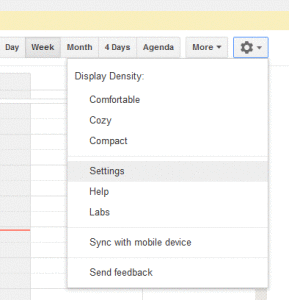
Die Usability des Google Kalenders ist hierbei wirklich nicht gut, denn man muss das Stoppen des Abos bei den globalen Kalender-Einstellungen vornehmen, also zuerst auf das kleine graue Rädchen oben rechts klicken.
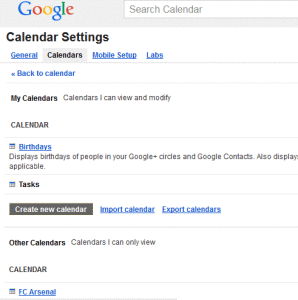
Dann oben links auf den 2. Reiter klicken (dort steht „Kalender“ oder „Calendars“, siehe Bild)
Wenn man dann runterscrollt, sieht man erst seinen eigenen (Haupt-) Kalender, und die dann die weiteren geteilten und abonnierten Kalender.
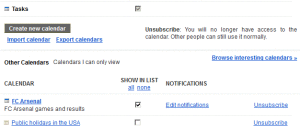
In den Spalten rechts daneben kann man dann
- An/Auswählen, ob der jeweilige Kalender in der normalen Kalenderübersicht auftauchen soll (wobei mir nicht klar ist, warum man einen Kalender behalten sollte, den man nicht sehen möchte)
- die Warnmeldungen einstellen (ob und wie man benachrichtigt werden möchte, wenn ein Termin ansteht)
- das Kalender „Abonnement beenden“ (in der englischen Sprachversion von Google Kalender: „unsubscribe“)
 Wenn man auf „Abonnement beenden“ geklickt hat, kommt noch die Warnmeldung und danach ist das Kalender-Abo dann gelöscht.
Wenn man auf „Abonnement beenden“ geklickt hat, kommt noch die Warnmeldung und danach ist das Kalender-Abo dann gelöscht.
Fertig! Der unerwünschte Kalender ist komplett aus dem Google Account entfernt. Damit wird er wahrscheinlich (noch nicht getestet) auch aus den mobilen Android-Geräten entfernt, die die Kalender aus diesem Google Account synchronisieren.
Man kann jeden iCal-Kalender natürlich jederzeit wieder abonnieren.
